
En av de mest populära idagoperativsystem för mobil är "Android". Det har ett antal enorma fördelar jämfört med sina konkurrenter och är en nästan obestridlig ledare. Men relativt nyligen har det rapporterats om problem med en av de viktigaste tjänsterna för Android-enheten, nämligen Google Play. När du loggar in börjar applikationen kasta ett fel: "Det går inte att upprätta en pålitlig anslutning." Hjälp med det system som leverantörerna tillhandahåller ger ingenting. Så hur löser du problemet?
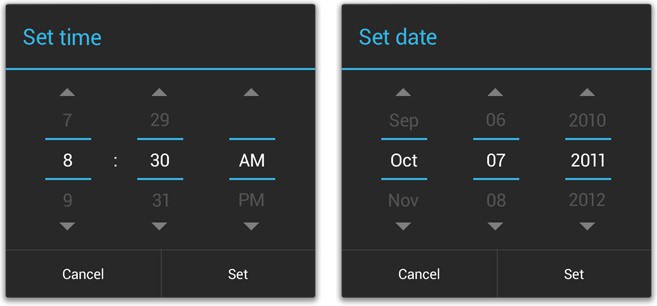
Först ger vi en metod som inte kräverfrån dig inga komplicerade och farliga operationer med gadgeten. Det enklaste sättet att lösa felet "Kan inte upprätta en tillförlitlig anslutning" är baserat på systeminställningar. Du behöver bara kontrollera systemdatum och tid i din Android-enhet. De måste sammanfalla med verkliga inom en minut. Detta beror på begränsningar av giltigheten av programcertifikat. Om datumet är felaktigt kommer telefonen att överväga att certifikatet ännu inte har gått ut eller redan har passerat.
Denna metod är lämplig för dem medEnheten har inte sparat några viktiga data. Även om foton och videoklipp faktiskt alltid kan överföras till en dator och applikationer kan laddas ner igen, särskilt om du synkroniserar dina data med ett Google-konto. Sedan även om du installerar om måste alla applikationsdata sparas. Så det finns två sätt att fixa felet "Kan inte upprätta en pålitlig anslutning till servern".

Förutom kardinalmetoder finns det mindrefarligt beslut. "Det gick inte att upprätta en pålitlig anslutning till servern" - detta är ett fel som är associerat med tillfälliga och personliga data för applikationen. Därför kan man söka möjliga lösningar på den problematiska situationen inom ett annat område.
Som statistiken visar, ibland problem,som härrör från Google Play, kan vara associerade med andra applikationer. I synnerhet programmet Freedom. Hon ansvarar för inköpen i den applikation vi överväger. Ett problem där det inte är möjligt att upprätta en pålitlig anslutning till servern kan uppstå om du laddade ner och raderade Freedom, efter att du tidigare har glömt att stänga av den. Som framgår av ovanstående, ladda ner och installera det här verktyget för att returnera allt igen. Därefter anger du det och stoppar genom att trycka på stoppknappen. Då kan du säkert ta bort.
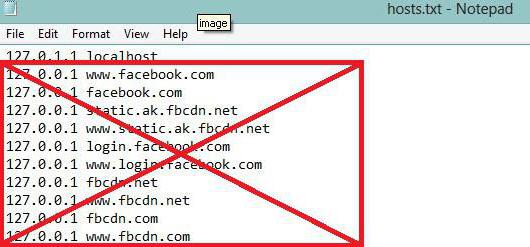
Om den föregående metoden inte hjälpte dig, är det värtkontrollera dina internetanslutningsinställningar. Problem som "Kan inte upprätta en pålitlig anslutning till servern" kan uppstå hos vissa leverantörer med felaktigt konfigurerade DNS-servrar. Innan du försöker lösa problemet på detta sätt kan du försöka öppna Google Play genom att ansluta till en annan internetkälla. Om problemet är löst men du fortfarande måste återgå till den ursprungliga versionen, ladda ner Set DNS-applikationen. Ställ in DNS-adressen 8.8.8.8. Detta skulle hjälpa i fall där Wi-Fi används för att ansluta till Internet. Försök först testa din enhet på en annan anslutning.
Ett annat alternativ till varför det misslyckasupprätta en pålitlig anslutning till servern, är den möjliga blockeringen av servern. För att kontrollera den här metoden behöver du superanvändarrättigheter på din enhet. Öppna utforskaren och hitta filen / systemet / ect / hosts. Vi måste öppna den med alla textredigerare. Som standard bör filen endast ange - 127.0.0.1 localhost. Alla andra data raderas.

Den sista metoden för att lösa problemet ligger i ytterligare program. Det antas att användaren inte kan komma åt Google Play på grund av de misslyckade adressinställningarna i Google-kontot.
Hjälp till att hantera problemetett verktyg för att visa videor från YouTube förinstallerat på många Android-enheter (alla andra program som använder ett Google-konto för att registrera). Sammanfattningen är att du bara behöver köra applikationen och gå igenom den till din GMail-tillägg.
Och slutligen är det värt att nämna ytterligare två extremaåtgärder. Den första av dem är "Hard Reset". Komplett återställning av enhetsinställningar. För att göra detta, gå till applikationsmenyn, välj "Inställningar" - "Återställ och återställ". Därefter klickar du på "Återställ" i det sista fönstret. Och ta bort allt. Därefter ska enheten komma till sitt ursprungliga tillstånd. Du måste ladda ner alla program igen och skapa ett konto.
Blinkar igen. Uppdatera ditt operativsystem eller blinka din enhet. Det andra alternativet är inte önskvärt, för efter det kan du mycket väl nekas garantiservice. Din bästa satsning är att bara uppdatera ditt operativsystem. Många tillverkare försöker fixa användarfel på egen hand.
Det är kanske allt vi kan berätta och rekommendera dig att göra när felet "Det går inte att upprätta en tillförlitlig anslutning till servern". Vi hoppas att vår artikel hjälpte dig.


























